Krok 2.
Krok 3.
Ustal adres odbioru
uszkodzonego
sprzętu lub dostarcz
pod wskazany adres.
Zapłać za naprawę
przy odbiorze i
dokładnie przetestuj
naprawiony sprzęt.
Skontaktuj się
telefonicznie w celu
wyceny naprawy
(darmowa diagnoza).
Krok 1.




Jak wyczyścić klawiaturę laptopa?
Jeśli używasz laptopa przez dłuższy czas, z pewnością zauważyłeś, że jego klawiatura nie lśni już nowością, a pomiędzy klawiszami zebrał się brud. Szczególnie często zdarza się to wówczas, gdy jesz i piszesz jednocześnie. Klawiatura nie tylko zaczyna wyglądać obrzydliwie, ale zacinające się klawisze sprawiają, że przestaje ona prawidłowo funkcjonować.
Na szczęście czyszczenie klawiatury nie jest zbyt skomplikowane (o ile nie jest ona bardzo mocno zabrudzona). W bardziej ekstremalnych przypadkach może być konieczne usunięcie klawiszy, wymycie ich i założenie z powrotem. Jeśli jednak twoja klawiatura nie jest w stanie naprawdę tragicznym, wystarczające mogą okazać się następujące kroki:
Na szczęście czyszczenie klawiatury nie jest zbyt skomplikowane (o ile nie jest ona bardzo mocno zabrudzona). W bardziej ekstremalnych przypadkach może być konieczne usunięcie klawiszy, wymycie ich i założenie z powrotem. Jeśli jednak twoja klawiatura nie jest w stanie naprawdę tragicznym, wystarczające mogą okazać się następujące kroki:
1
Wyjmij z laptopa płyty CD, DVD czy pendrivy i wyłącz go. Odłącz kabel zasilający i urządzenia peryferyjne.
2
sprężone powietrze
Wdmuchaj dookoła wszystkich klawiszy strumień sprężonego powietrza. Umieść laptopa nad koszem na śmieci i delikatnie przechyl do najpierw na bok, a potem do dołu, żeby wytrzepać resztki okruszków i brudu.
3
Przetrzyj obszar dookoła klawiatury oraz touchpad wilgotną szmatką, która nie strzępi się i nie pozostawia kłaczków. Szmatkę namocz w alkoholu izopropylowym lub w wodzie i przed użyciem dobrze wykręć.
4
Teraz zabierz się do czyszczenia pojedynczych klawiszy. W tym celu użyj tej samej wilgotnej szmatki, którą najpierw wypłucz i wykręć. Każdy klawisz przetrzyj z wierzchu i zdrap szmatką ewentualne zabrudzenia.
5
Poczekaj, aż laptop dobrze wyschnie (jeśli moczyłeś szmatkę w wodzie może to potrwać dobre kilka godzin).Dopiero całkowicie suchy laptop nadaje się do włączenia.
Wyjmij z laptopa płyty CD, DVD czy pendrivy i wyłącz go. Odłącz kabel zasilający i urządzenia peryferyjne.
2
sprężone powietrze
Wdmuchaj dookoła wszystkich klawiszy strumień sprężonego powietrza. Umieść laptopa nad koszem na śmieci i delikatnie przechyl do najpierw na bok, a potem do dołu, żeby wytrzepać resztki okruszków i brudu.
3
Przetrzyj obszar dookoła klawiatury oraz touchpad wilgotną szmatką, która nie strzępi się i nie pozostawia kłaczków. Szmatkę namocz w alkoholu izopropylowym lub w wodzie i przed użyciem dobrze wykręć.
4
Teraz zabierz się do czyszczenia pojedynczych klawiszy. W tym celu użyj tej samej wilgotnej szmatki, którą najpierw wypłucz i wykręć. Każdy klawisz przetrzyj z wierzchu i zdrap szmatką ewentualne zabrudzenia.
5
Poczekaj, aż laptop dobrze wyschnie (jeśli moczyłeś szmatkę w wodzie może to potrwać dobre kilka godzin).Dopiero całkowicie suchy laptop nadaje się do włączenia.
Jak zrobić zrzut ekranu na laptopie?
"Print Screen" to polecenie jest bardzo użyteczną funkcją komputera, jeśli wiesz jak go używać. Dzięki zrzutowi ekranu mamy możliwość skopiowania obrazu wyświetlanego na monitorze najczęściej do pliku graficznego.
Zrzut ten zostaje zapisany w schowku, używany jest np. w celu demonstracji oprogramowania.
Zrzut ten zostaje zapisany w schowku, używany jest np. w celu demonstracji oprogramowania.
1
Znajdź na klawiaturze "Print Screen". Klawisz ten może być oznaczony skrótem np. "PrtSc". Zwykle występuje on w górnym rzędzie klawiszy.
2
Skopiuj zawartość przeglądanego ekranu do schowka poprzez naciśnięcie przycisku "Print Screen". Jeśli klawisz "Print Screen" lub "PrtSc" polecenia znajduje się na klawiaturze numerycznej w tym samym miejscu co klawisz "Insert" to naciśnij klawisz "Funkcja" lub "Fn" i "Print Screen" w tym samym czasie.
3
Teraz należy skopiować nasz zrzut ekranu ze schowka do innego programu np. WordPad powalającego na edycje tekstu i obrazu. Taki obraz ekranu możesz teraz wydrukować.
Znajdź na klawiaturze "Print Screen". Klawisz ten może być oznaczony skrótem np. "PrtSc". Zwykle występuje on w górnym rzędzie klawiszy.
2
Skopiuj zawartość przeglądanego ekranu do schowka poprzez naciśnięcie przycisku "Print Screen". Jeśli klawisz "Print Screen" lub "PrtSc" polecenia znajduje się na klawiaturze numerycznej w tym samym miejscu co klawisz "Insert" to naciśnij klawisz "Funkcja" lub "Fn" i "Print Screen" w tym samym czasie.
3
Teraz należy skopiować nasz zrzut ekranu ze schowka do innego programu np. WordPad powalającego na edycje tekstu i obrazu. Taki obraz ekranu możesz teraz wydrukować.
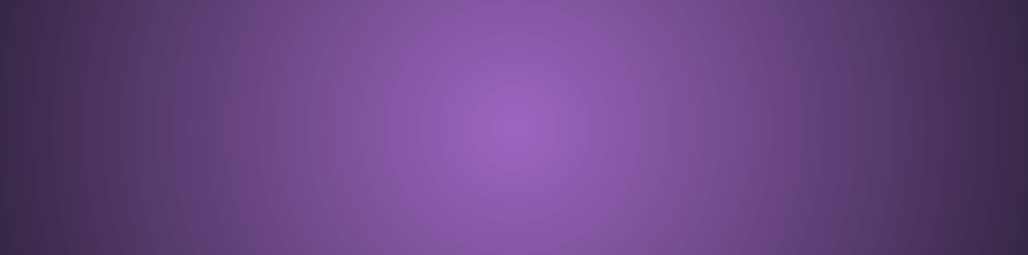


690 551 330
www.Enter24.net iPhone / Telefony / Laptopy
TANIO / EKSPRESOWO / MOBILNIE

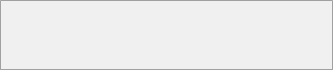


690 551 330
www.Enter24.net iPhone / Telefony / Laptopy


TANIO / EKSPRESOWO / MOBILNIE




690 551 330
TANIO / EKSPRESOWO / MOBILNIE